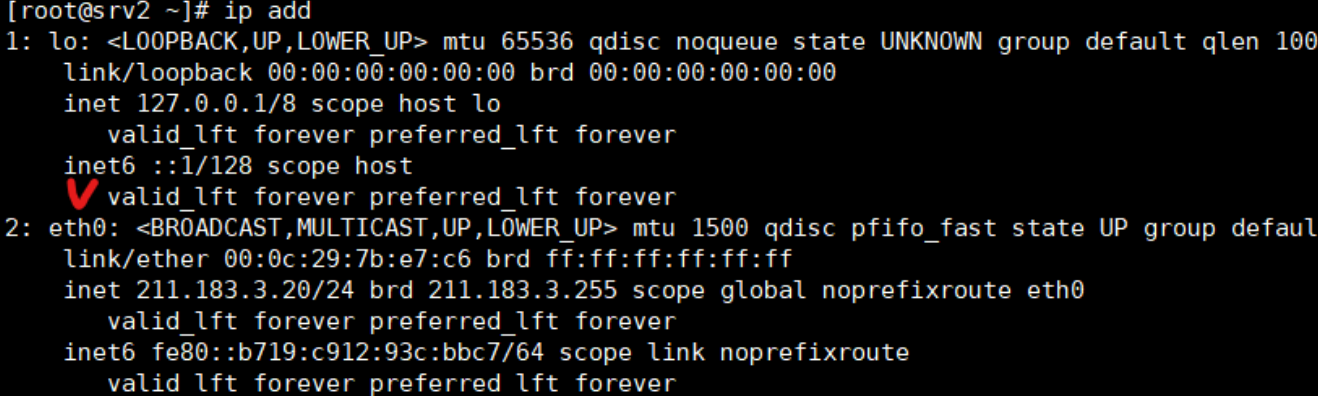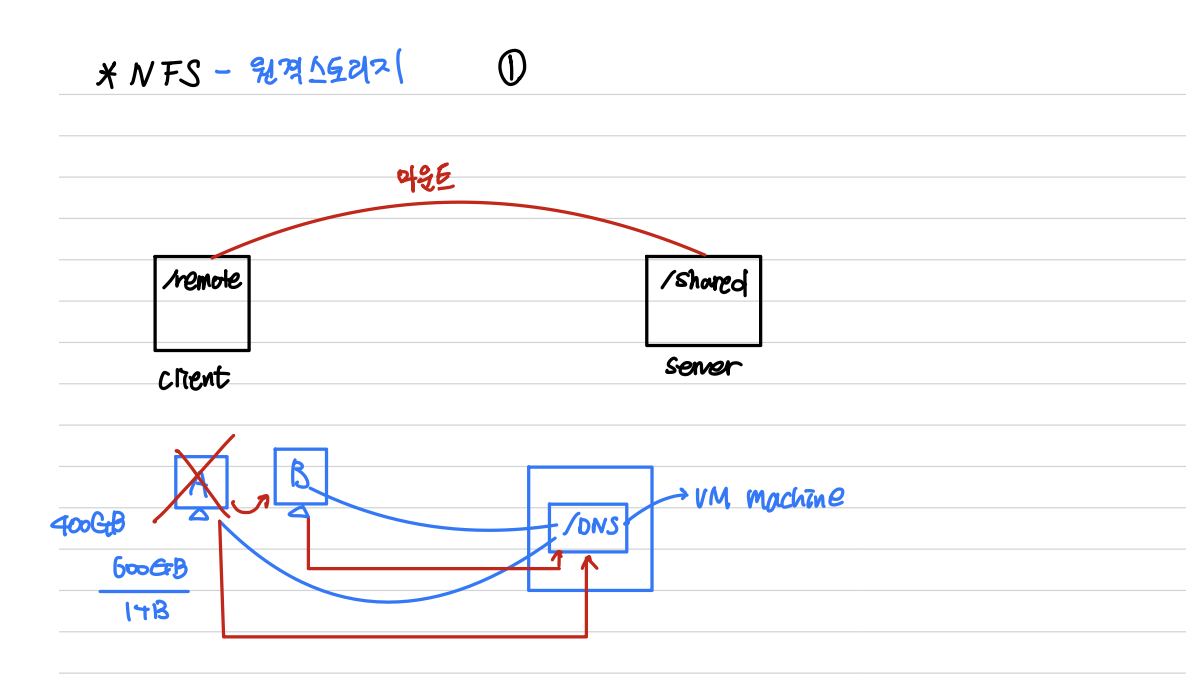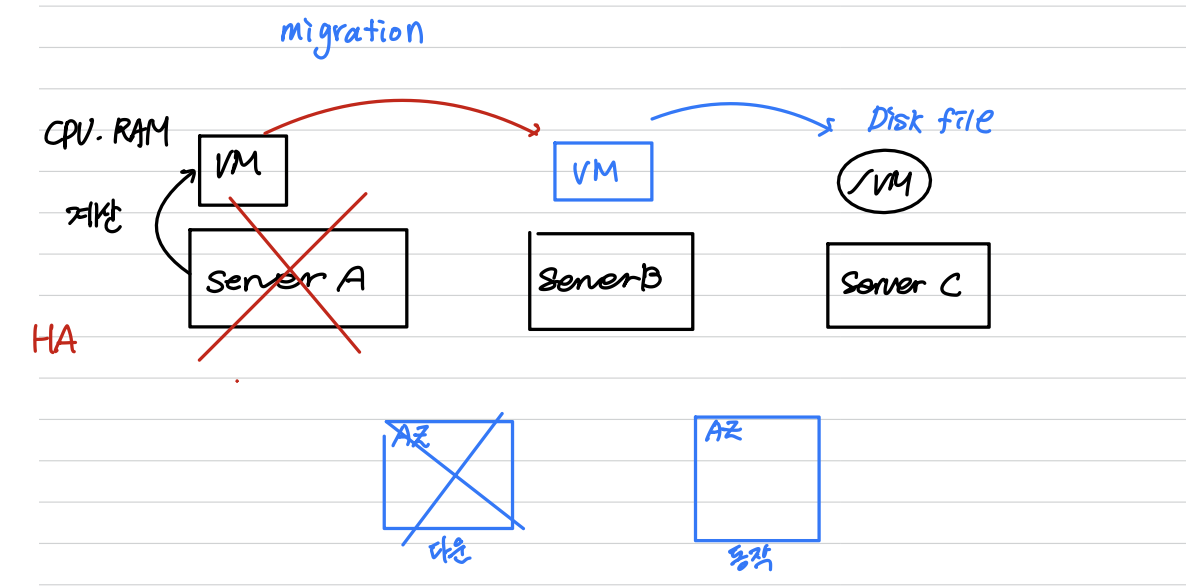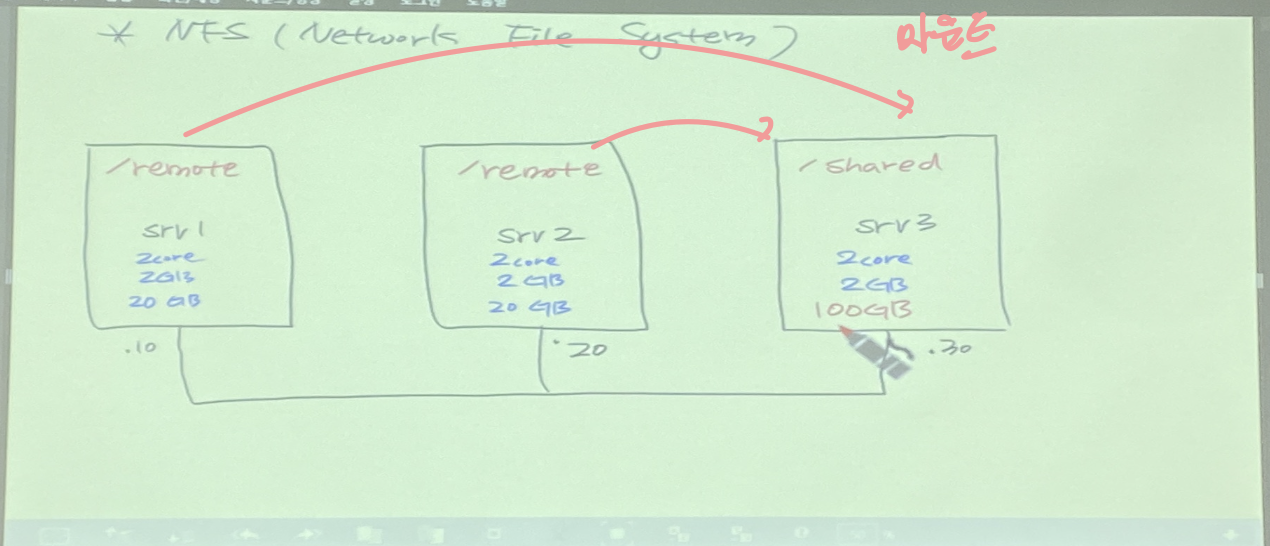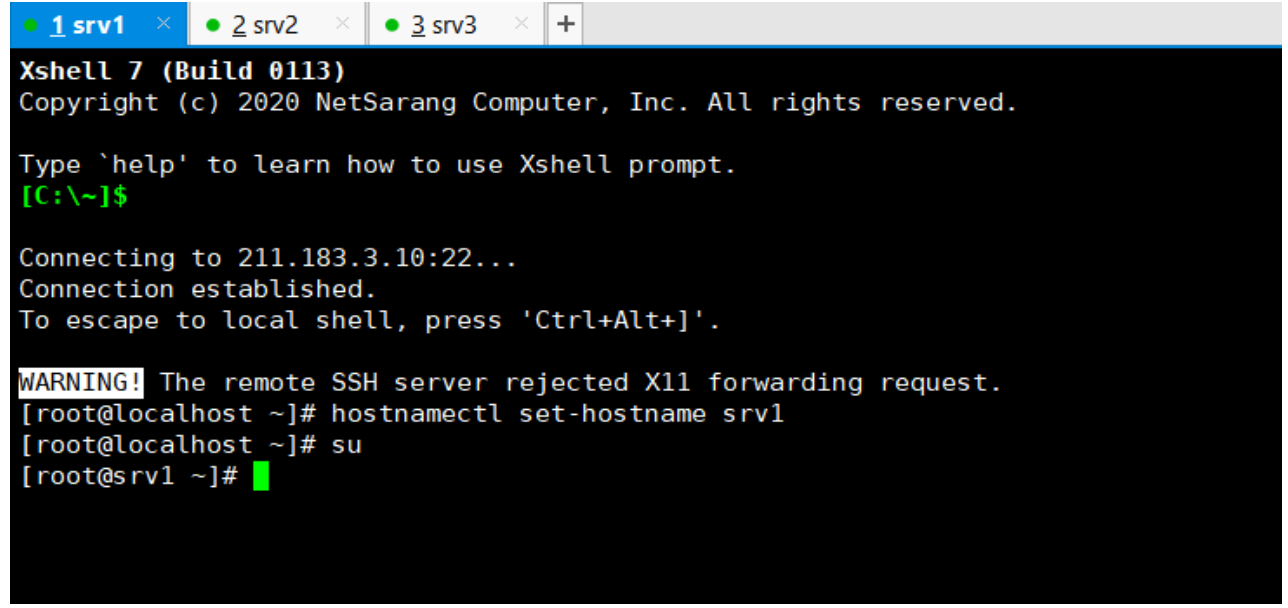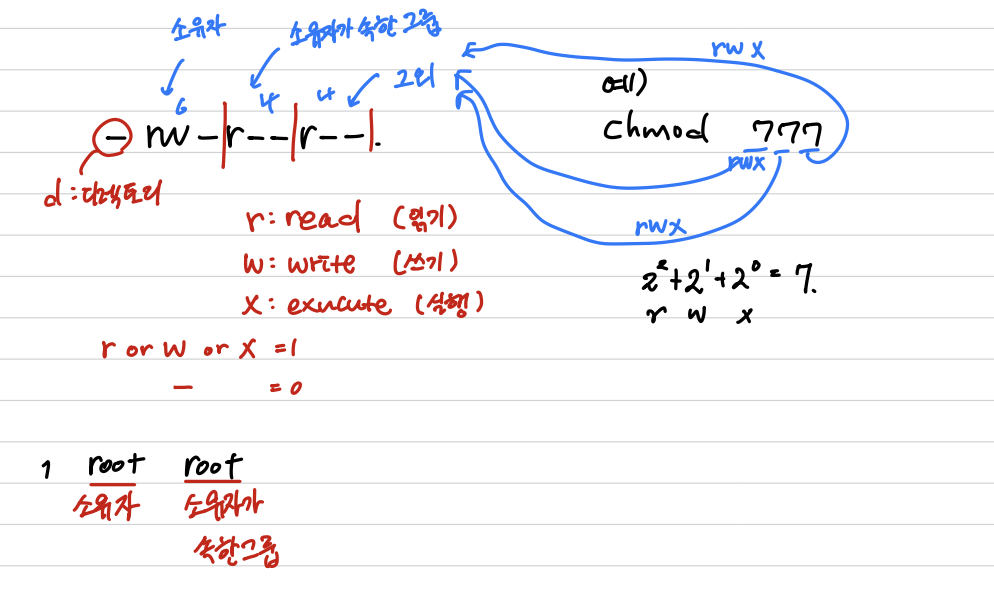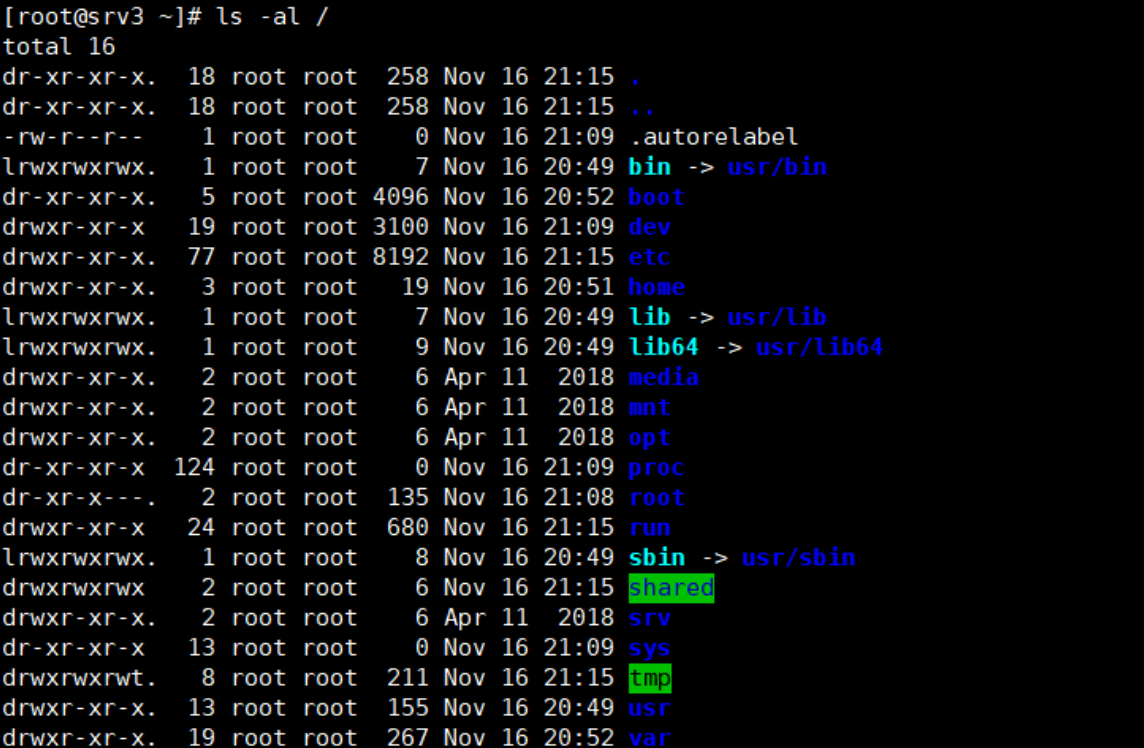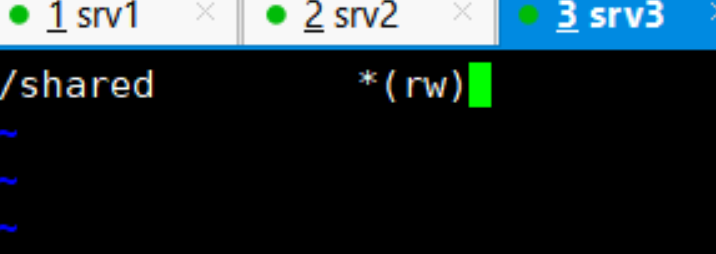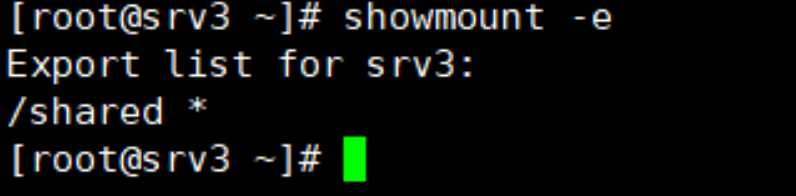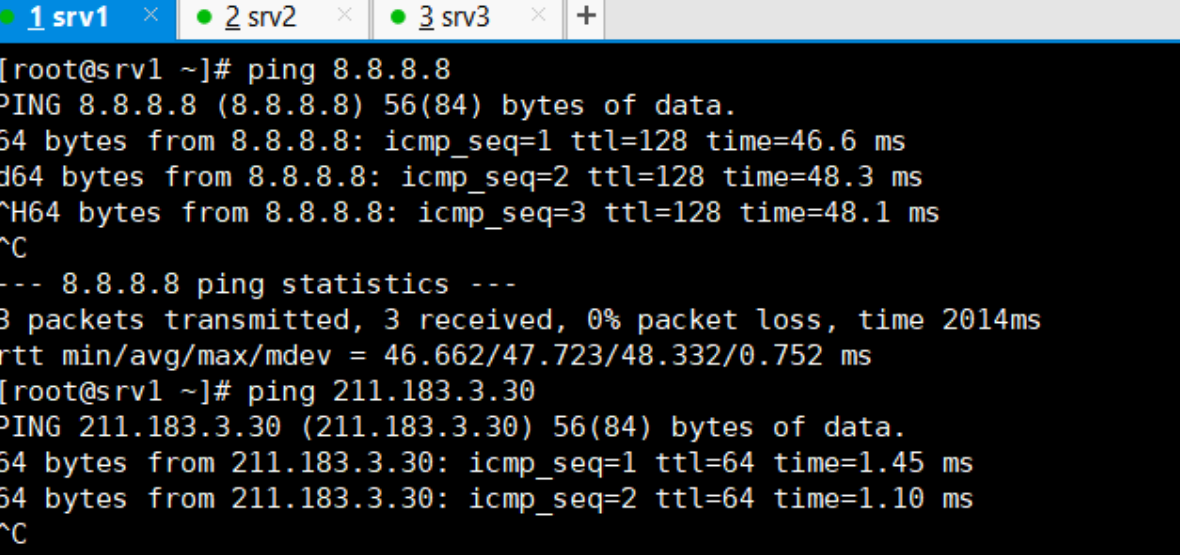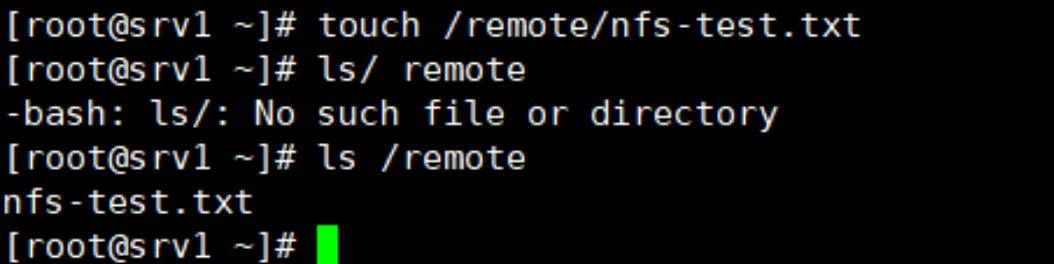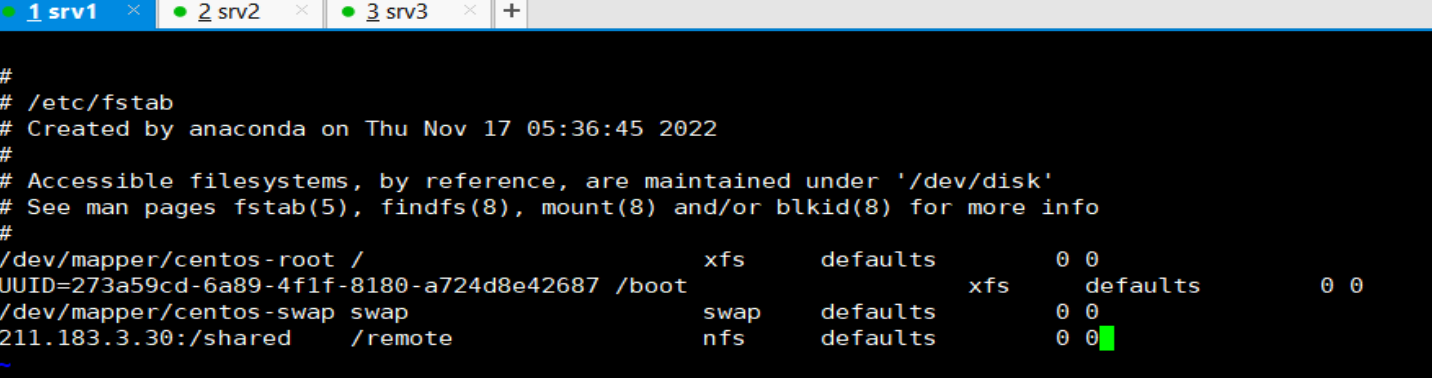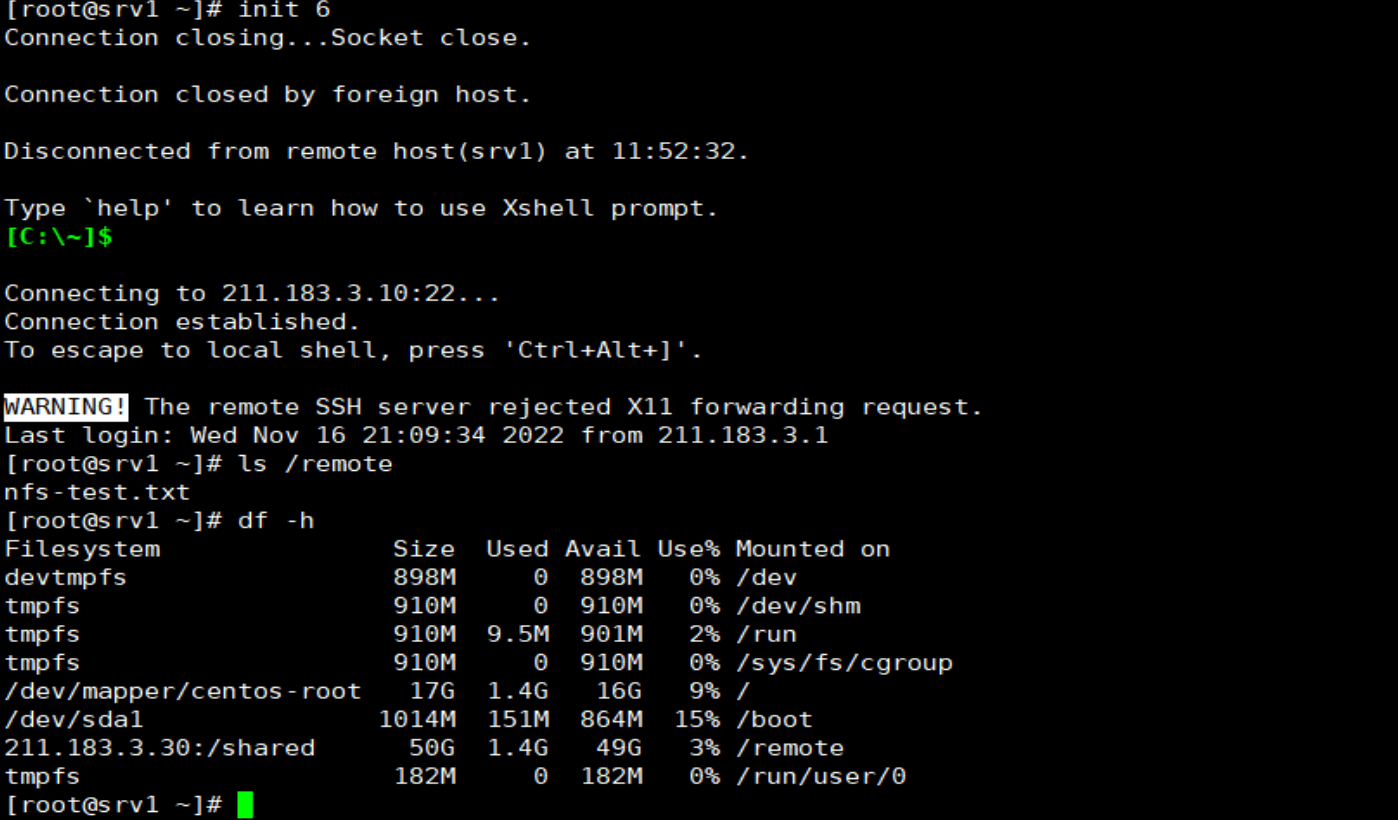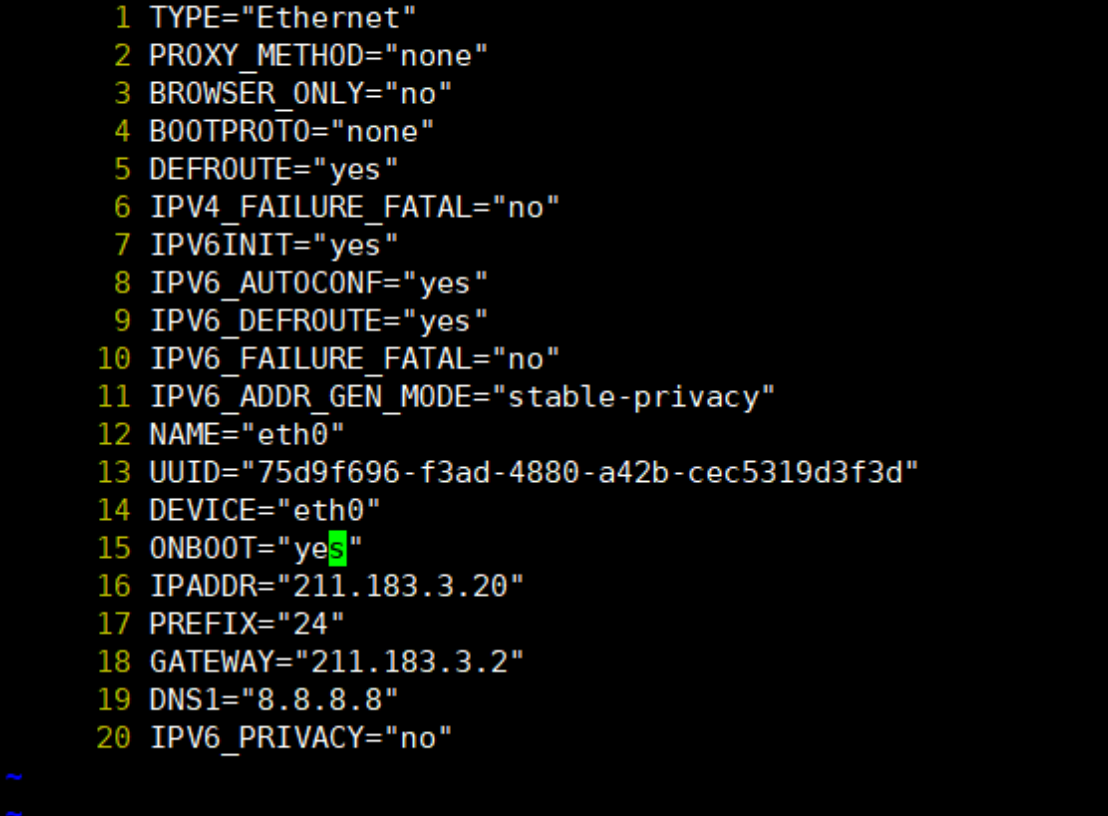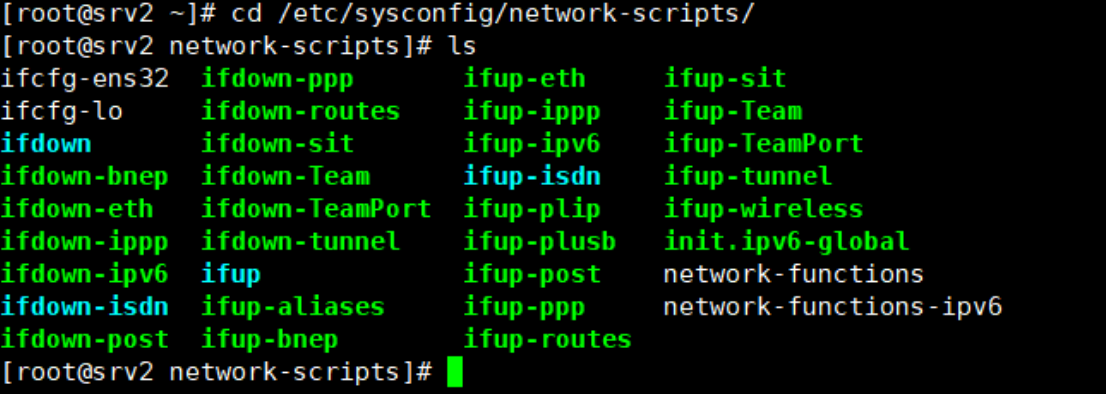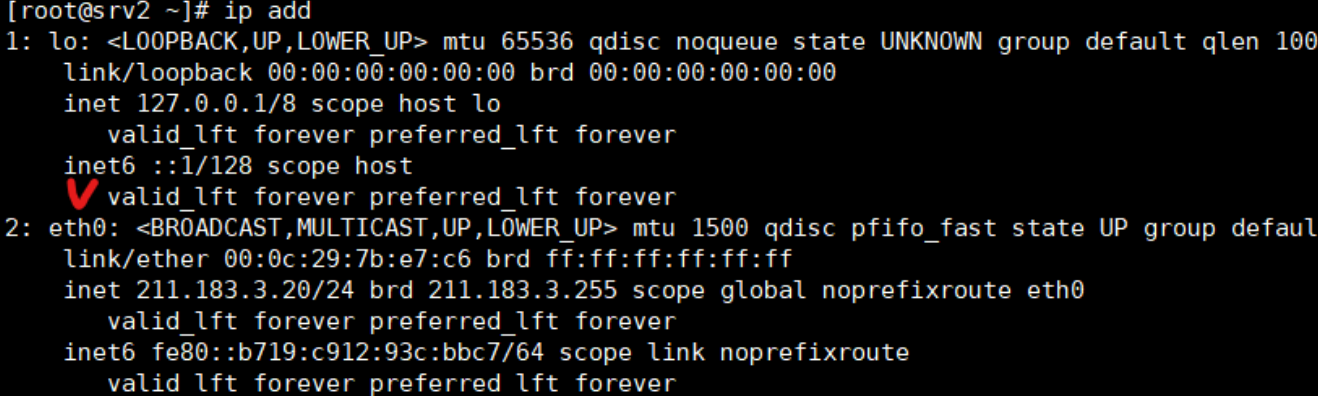1. NFS(Network File System) : 원격 스토리지(Storage)
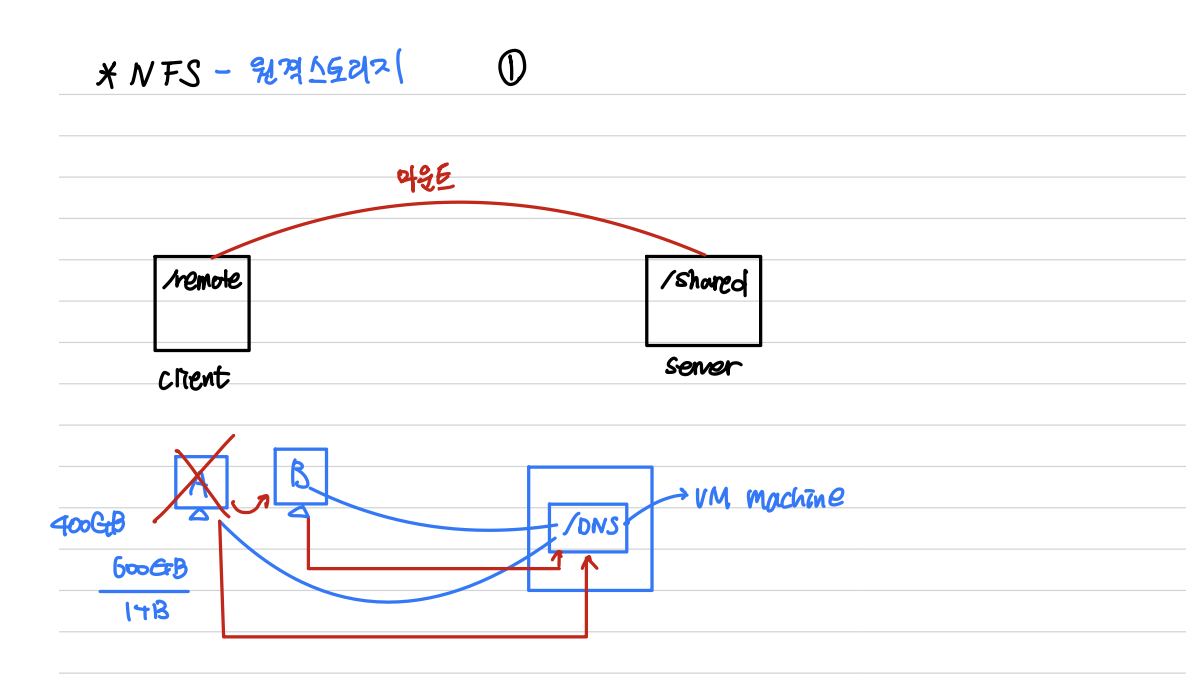
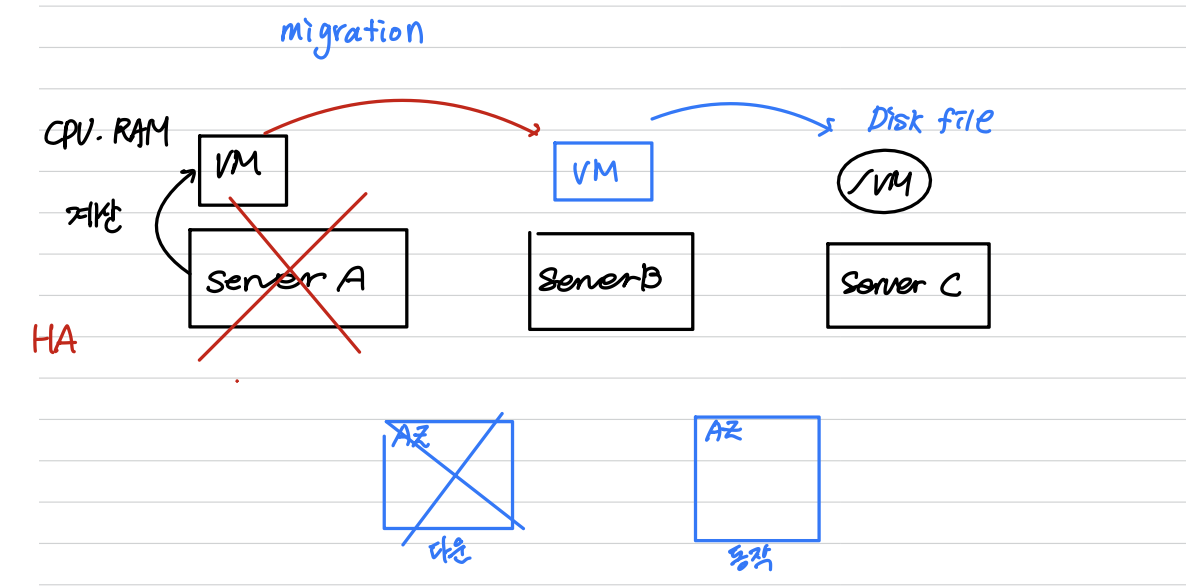
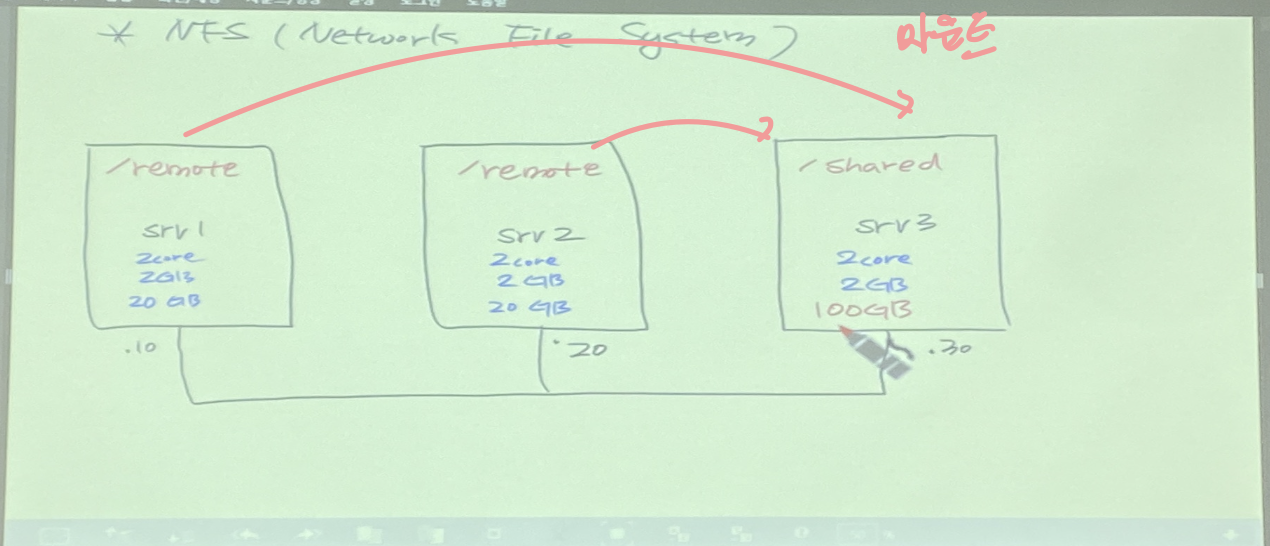
- remote 라는 문을 열고 들어가면 shared 라는 공간이 나온다 라고 생각!
- 관리가 용이 하고 가성비 짱이다.
- 내 하드 디스크 /remote 의 파일을 특정 마운트 포인트 /shared 에 마운트하여 마치 내 하드디스크를 사용하는 것처럼 논리적으로 구성한다.
- server가 다운됐을 경우에 다른 서버에 migration 할 수 있다는 장점!
2. 실습
> systemctl stop firewalld
> systemctl diable firewalld
> init 6 (reboot)
> ping 8.8.8.8 왜? 패키지 설치하기 위함!
- yum install -y nfs-utils 패키지 설치
- 최상위 디렉토리에 shared 디렉토리 생성

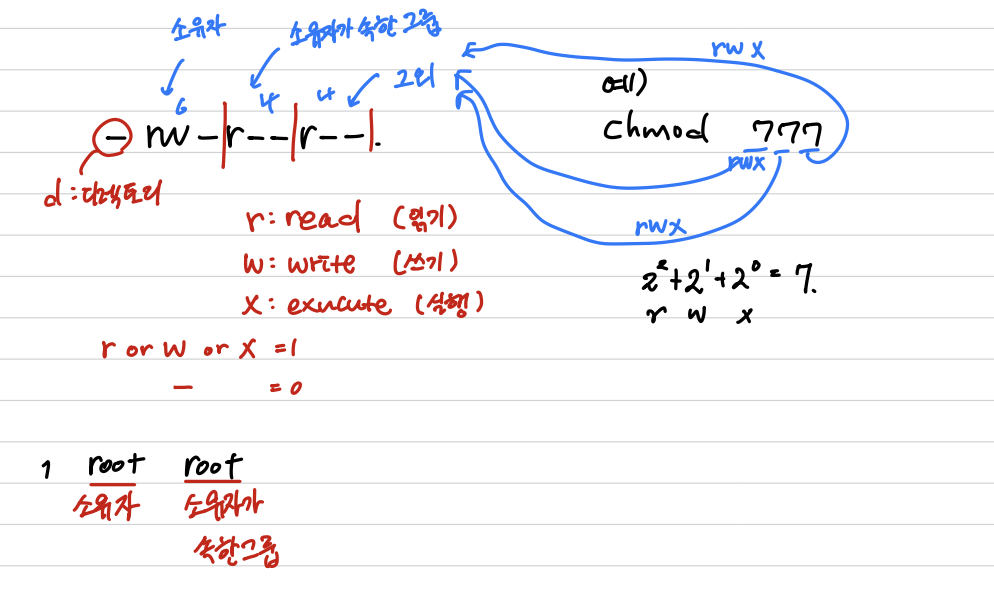
- chmod : 파일이나 폴더 권한 변경 명령어!
- 더 자세히 들여다 보기 >ls -al /
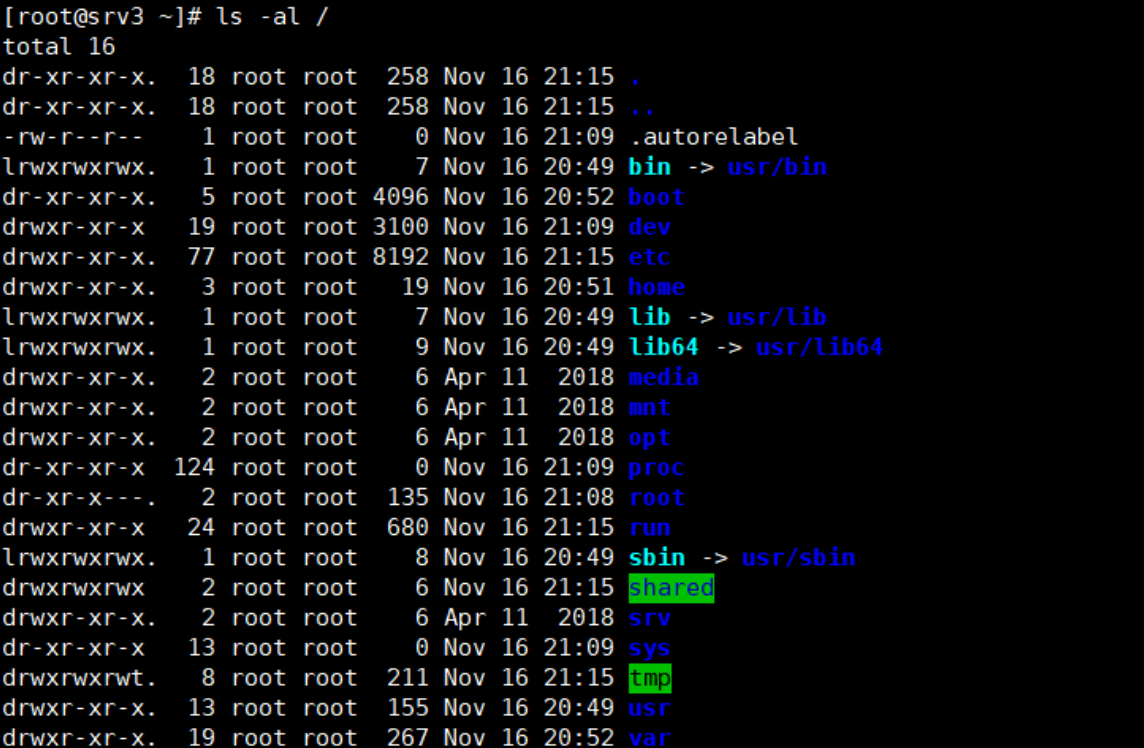
- 대상 지정 명령어 vi /etc/exports
모든 대상(*)에게 폴더 (/shared)를 일고 쓸 수 있는 권한을 부여하겠다.
- 권한 부여 후 반영 exportfs -r

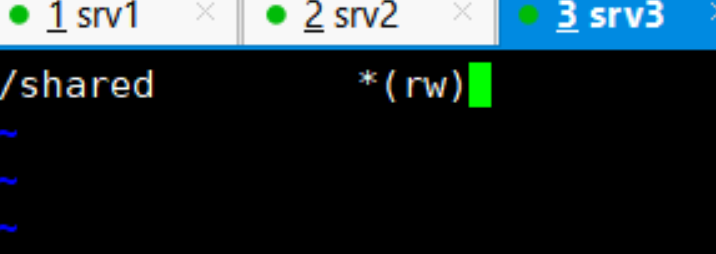
- nfs-server 상태 확인 후 enable 해주기

- 마운트 할 수 있는 대상을 보여주는 명령어 showmount -e
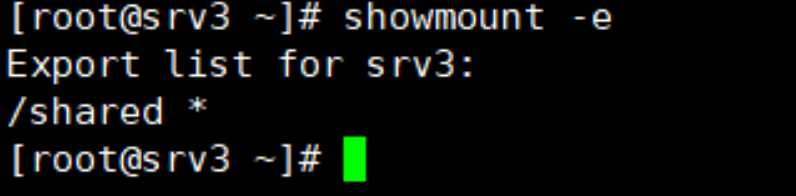
- srv1 에서도 nfs-utils 설치 - ping 확인 필수
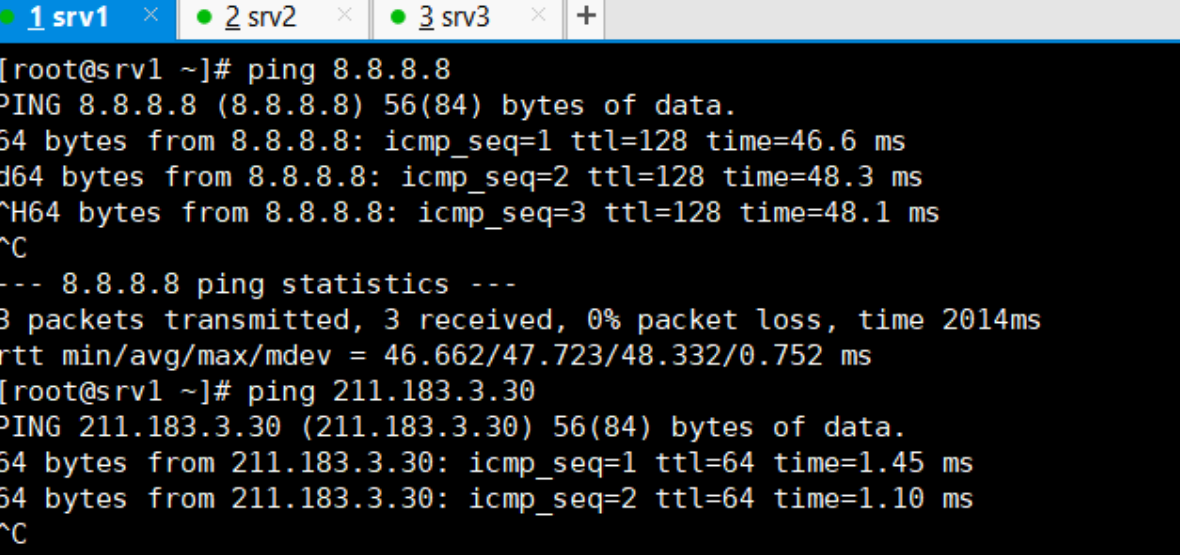
> mkdir /remote
remote 폴더 생성
> mount -t nfs 211.183.3.30:/shared /remote
nfs 방식으로 마운트 할 것이고
원본 211.183.3.30:/shared /remote 라는 폴더로 접근하겠다.

> touch /remote/nfs-test.txt
파일이 정상적으로 test 하기 위해서 nfs-test.txt 라는 이름의 파일을 생성
> ls /remote
클라이언트 서버에서 파일이 정상적으로 생성되었는지 확인
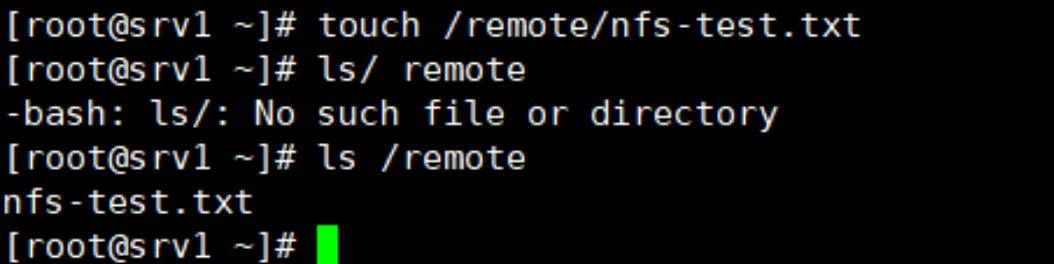
> ls /shared
shared 폴더에 접근해서 NFS 서버에서 생성한 nfs-test.txt 파일존재 확인

- 마운트(Mount) 는 재부팅 시 적용이 끝난다 그래서 필요한 명령어가 있다.
> vi /etc/fstab
-> 211.183.3.30:/shared /remote nfs defaults 0 0 으로 수정
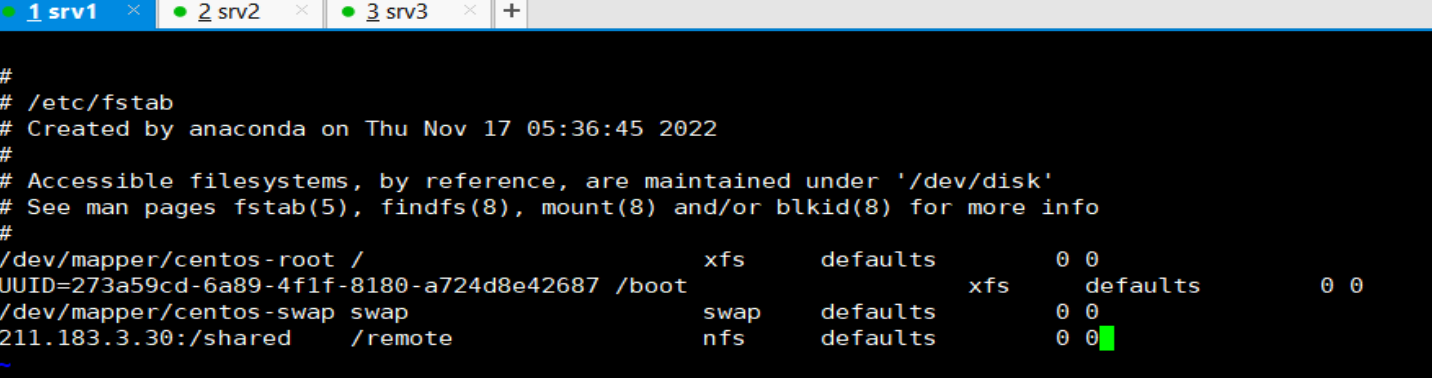
> init 6
reboot 후
> df-h
적용이 완료됐는지 확인 - Client 서버에서
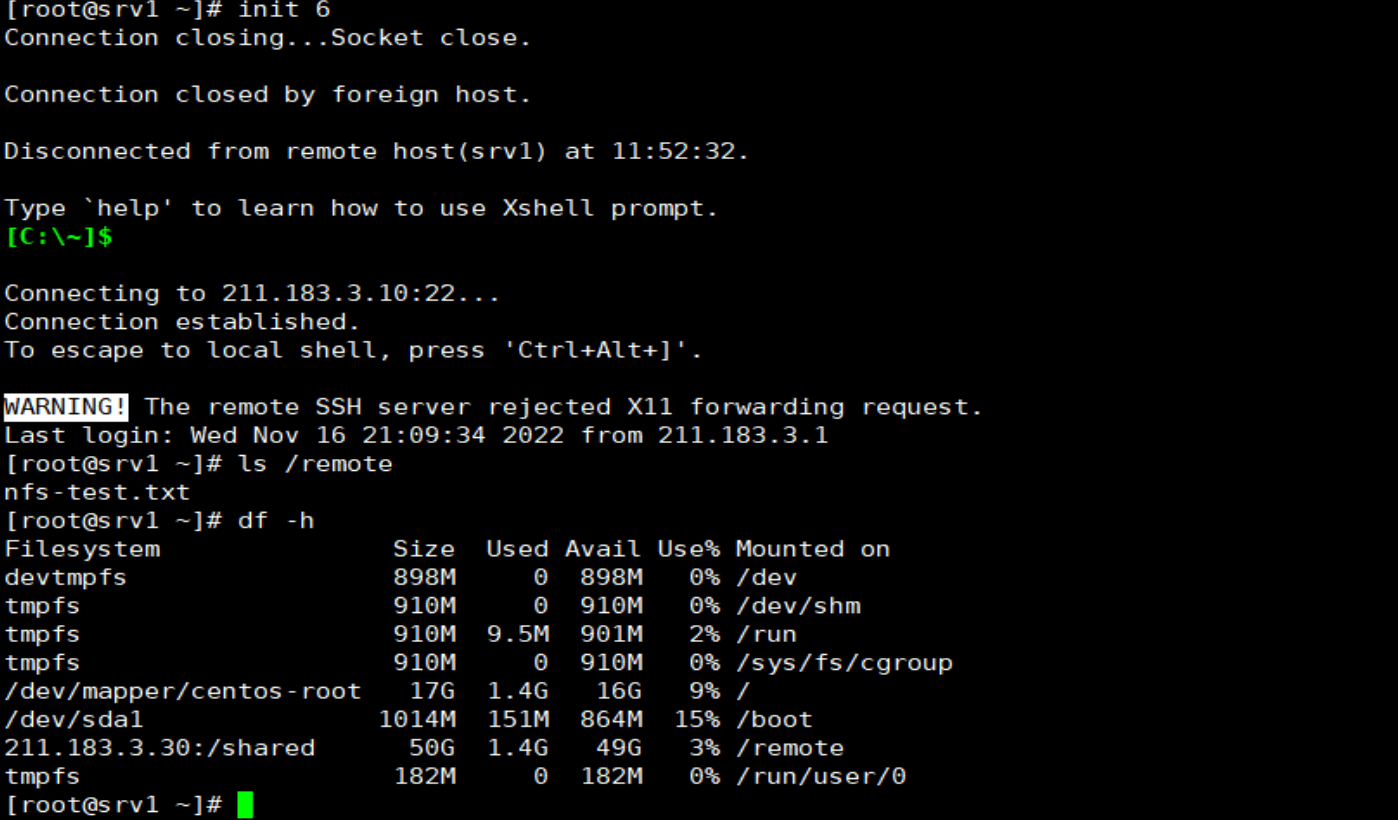
umount [option] [device or directory]
> umount /remote
> mount -t nfs 211.183.3.30:/shared /remote
1. 외부 (8.8.8.8) 에 핑가는지 확인
2. utils 설치
3. > mkdir /remote
mkdir 명령어를 통해 remote 파일 생성
4. > touch /remote/ [test 할 파일]
touch 명령어를 통해 테스트 파일생성
5. > mount -t nfs 211.183.3.30:/shared /remote
6. > shomount -e 211.183.3.30
공유 해주는지 확인
7. fstab 파일 설정
8. init 6 명령어를 통해 reboot
9. df -h 명령어로 [test 할 파일] 이 공유 제대로 됐는지 확인
3. 인터페이스 이름 바꾸기
> vi /etc/stsconfig/network-scripts/ifcfg-ens32
NAME , DEVICE 이름 변경
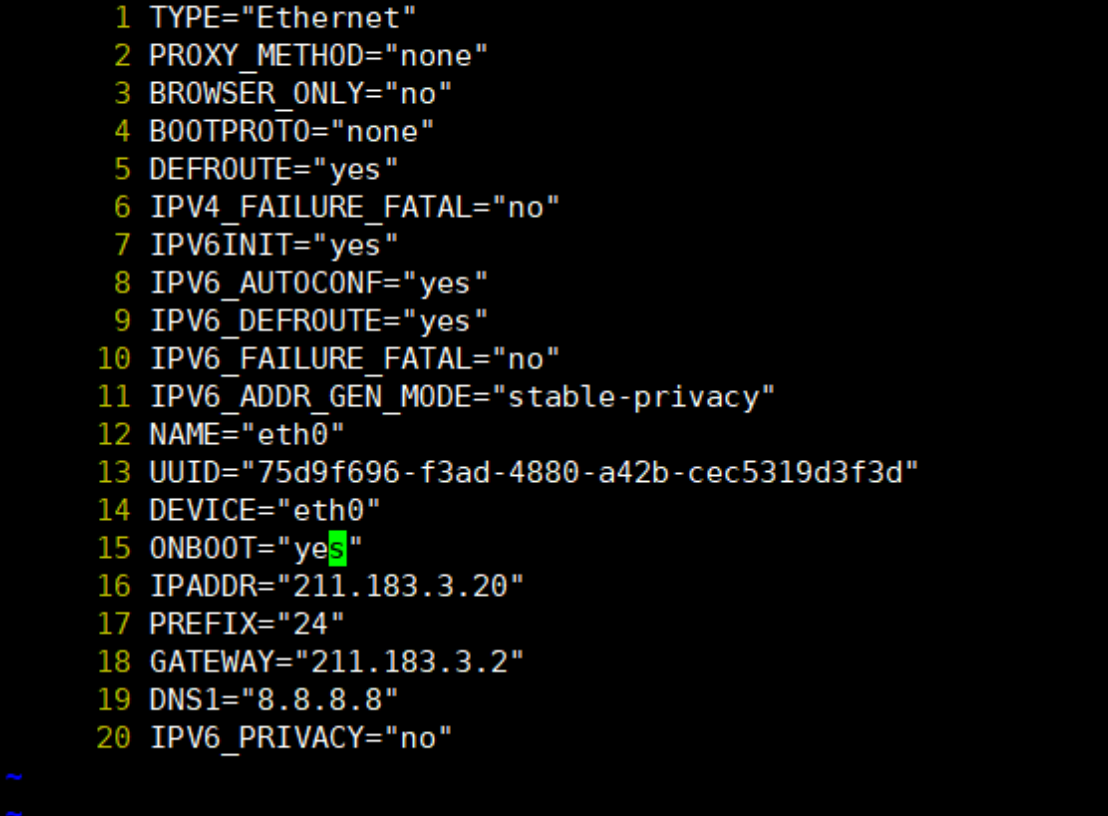
> cd /etc/sysconfig/network-scripts/
디렉토리 이동
> ls
우리는 ifcf-ens32 파일을 다룰 것임을 확인
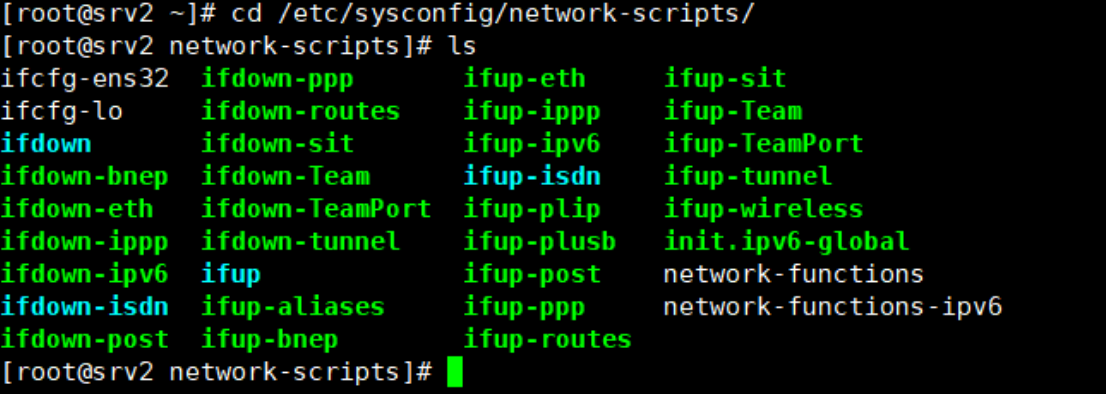
> cp ifcfg-ens32 backup
copy 명령어를 통해 혹시 모르니 백업 해두기
> mv ifcfg-ens32 ifcfg-eth0
mv 명령어를 통해 ifcfg-ens32 파일명을 ifcfg-eth0 로 바꾸기
> vi /etc/default/grub
quiet" 부분을 이어서 net.ifnames=0 biosdevname=0 " 추가

> grub2-mkconfig -o /boot/grub2/grub.cfg
위 명령어를 통해 콘솔창에 done 확인
> ip add 를 통해 변경됐는지 확인